La connessione tra Illustrator e Photoshop può offrirti come designer numerose nuove opportunità, soprattutto quando si tratta di lavorare con Vettore-Smartobject. Hai la possibilità di modificare i tuoi file vettoriali in modo flessibile, senza compromettere le proprietà del tuo montaggio. In questa guida scoprirai come utilizzare gli Smartobject vettoriali in Photoshop e come modificarli in modo efficace.
Principali scoperte
- Gli Smartobject vettoriali consentono la modifica dei file vettoriali in Photoshop, senza perdite o distorsioni.
- Puoi modificare i tuoi elementi vettoriali in qualsiasi momento in Illustrator e le modifiche verranno automaticamente trasferite in Photoshop.
- Le distorsioni prospettiche e altri effetti d'immagine rimangono invariati mentre lavori al tuo design.
Guida passo dopo passo
Passo 1: Importare file vettoriale come Smartobject
Per iniziare, apri Photoshop e carica il tuo montaggio. Devi assicurarti che l'elemento vettoriale che desideri modificare venga importato come Smartobject. Clicca su “File” e seleziona “Posiziona”. Quando scegli il tuo file vettoriale, dovrebbe apparire come Smartobject.
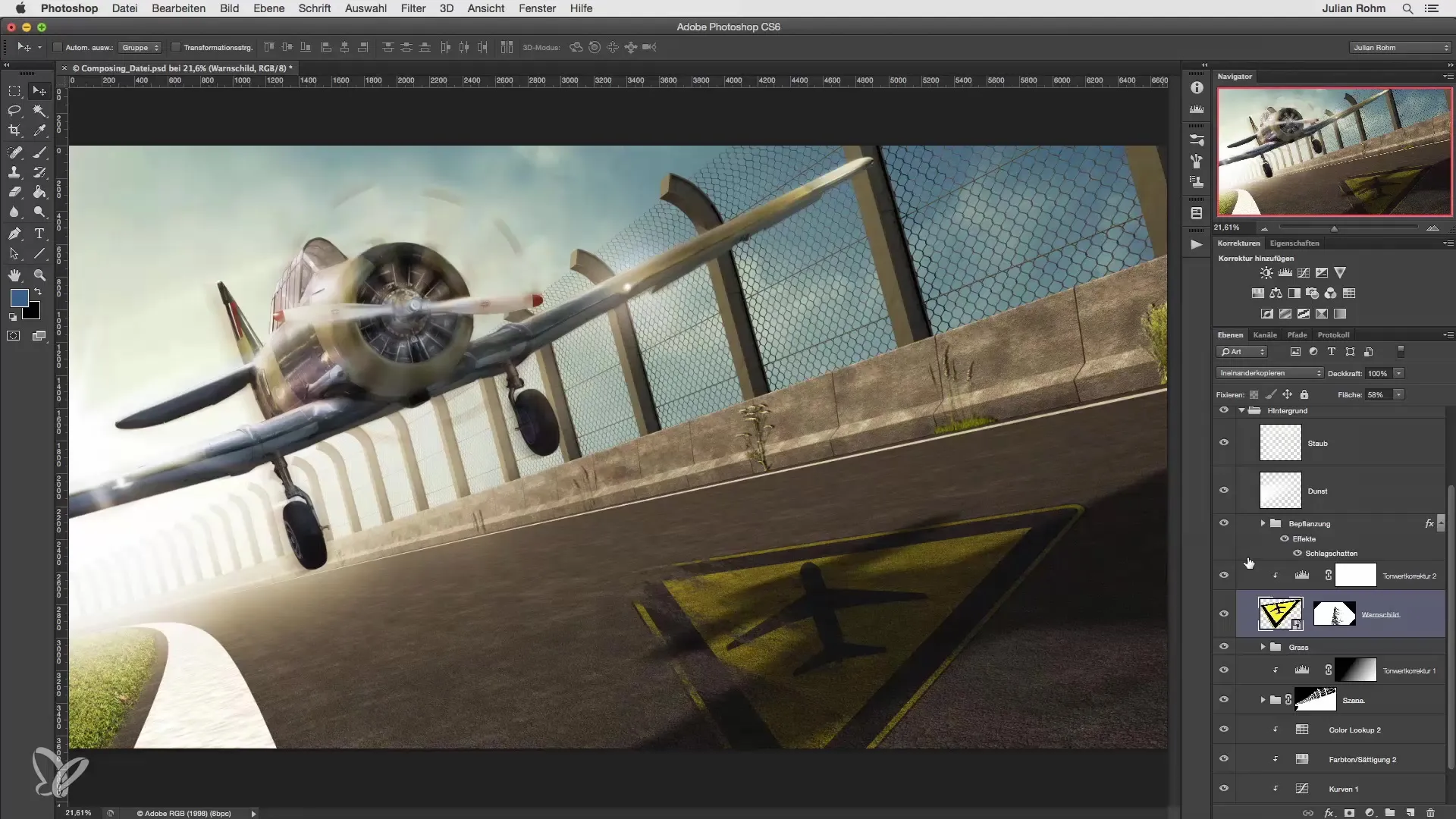
Passo 2: Aprire lo Smartobject
Una volta che lo Smartobject è presente nel tuo montaggio, puoi aprirlo facendo doppio clic sul livello nel pannello dei livelli. Questo aprirà il file vettoriale originale in Illustrator, dove puoi apportare modifiche personalizzabili.
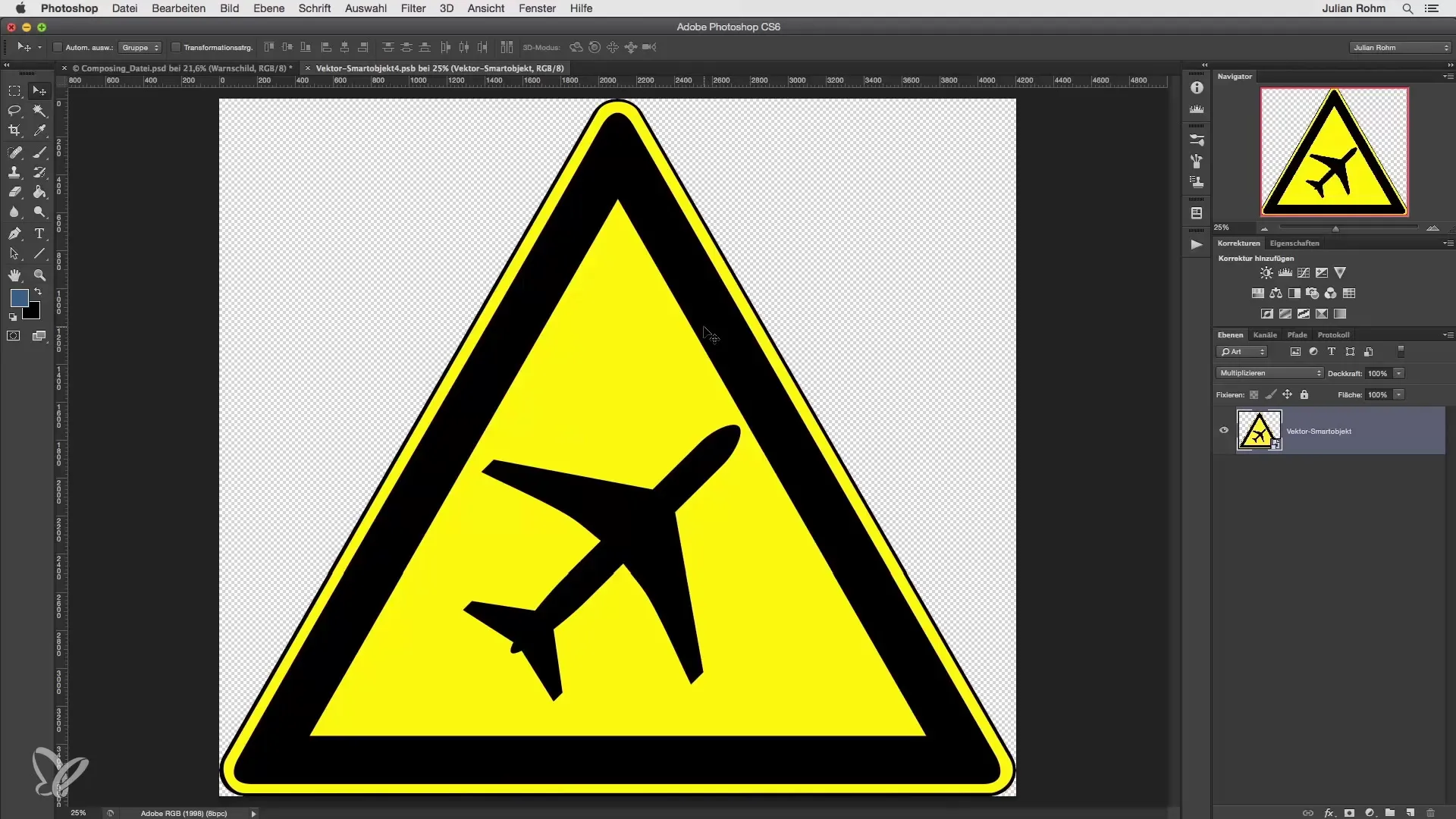
Passo 3: Apportare modifiche in Illustrator
In Illustrator puoi ora apportare direttamente le modifiche al tuo grafico vettoriale. È consigliabile lavorare con i singoli livelli ed elementi. Ad esempio, potresti ruotare un aereo nella tua grafica o modificare altri elementi di design. Non dimenticare di confermare le tue modifiche selezionando “File” e poi “Salva”.
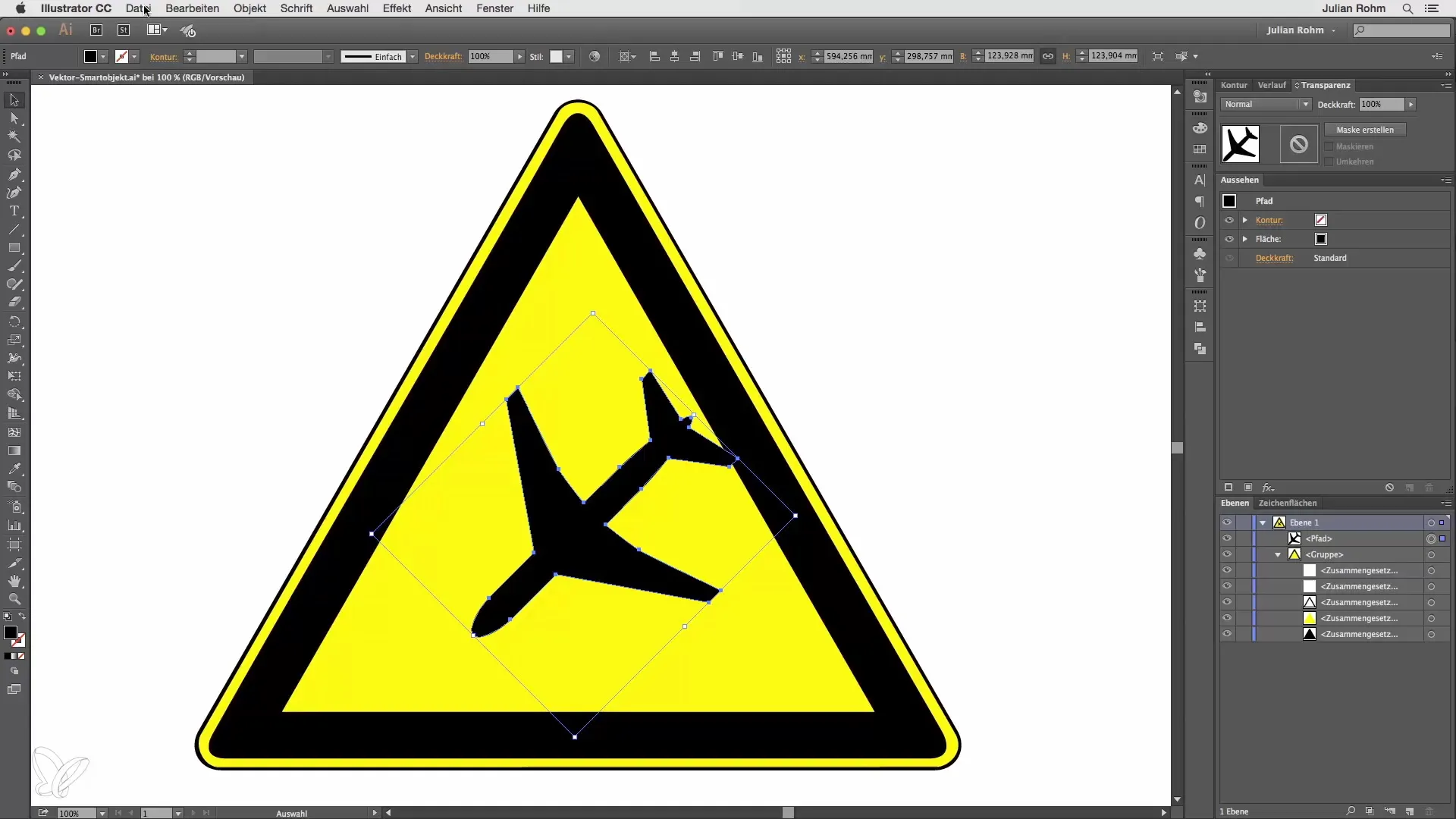
Passo 4: Tornare a Photoshop
Dopo aver salvato in Illustrator, torna in Photoshop. Qui vedrai che le modifiche apportate sono state aggiornate automaticamente nel tuo Smartobject. Questo è il grande vantaggio degli Smartobject vettoriali: le modifiche vengono adottate dinamicamente.
Passo 5: Controllare le modifiche
Fai attenzione che le modifiche precedenti, come la distorsione prospettica o altri effetti, rimangano inalterate. Questo ti consente di realizzare la tua visione di design senza compromessi.
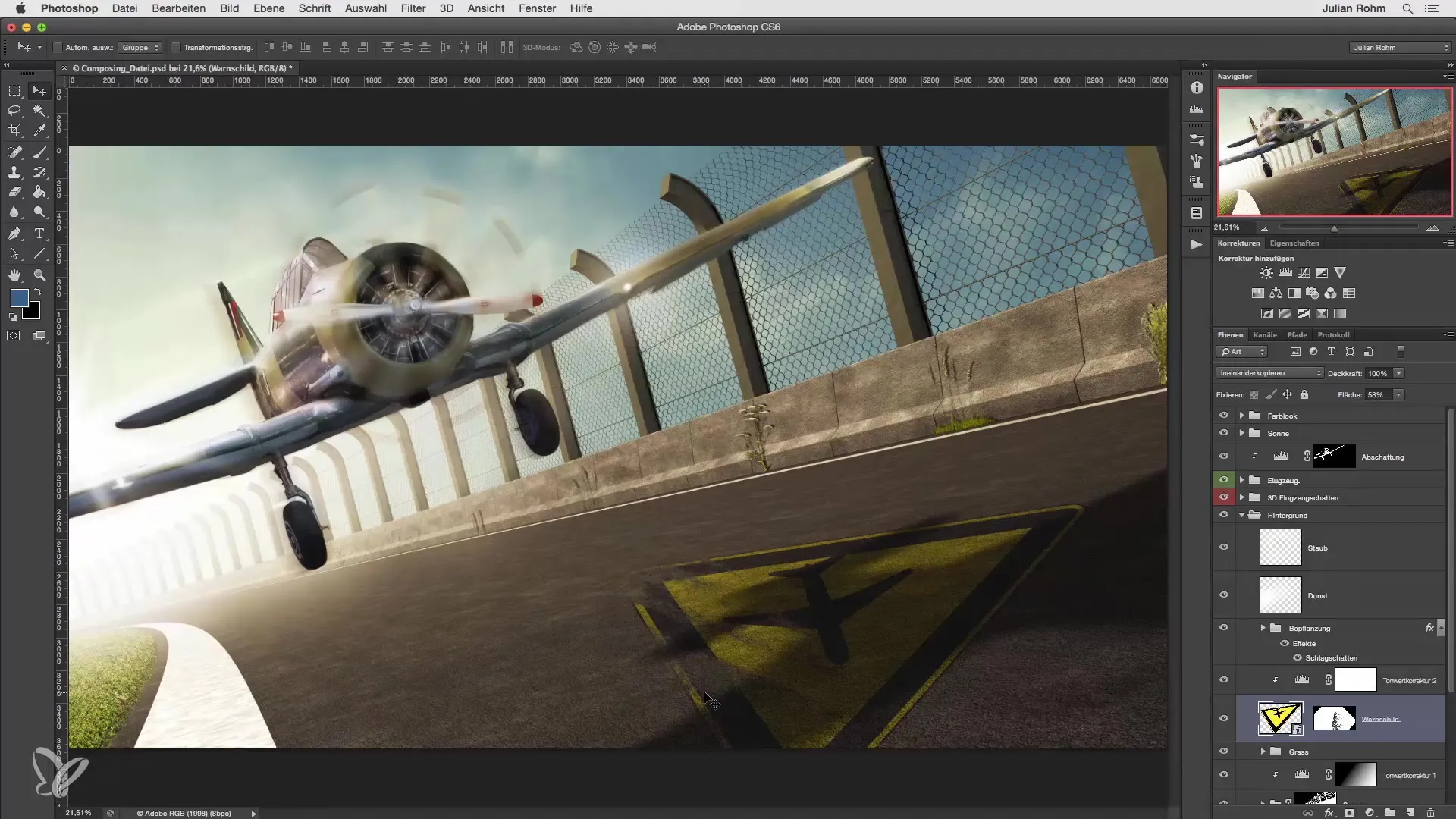
Passo 6: Salvataggio finale
Quando sei soddisfatto di tutte le modifiche e aggiustamenti, salva il tuo file Photoshop per assicurarti che tutte le modifiche siano salvate. In questo modo hai combinato sia le possibilità di modifica di Illustrator che la flessibilità di Photoshop in un unico flusso di lavoro.
Riepilogo
Gli Smartobject vettoriali ti offrono la possibilità di progettare i tuoi design in modo dinamico in Photoshop. Puoi regolare i tuoi vettori in Illustrator con precisione, senza compromettere l'integrità del tuo montaggio. Questo metodo garantisce un approccio efficiente nella creazione di grafica.
Domande frequenti
Che cosa sono gli Smartobject vettoriali?Gli Smartobject vettoriali sono file speciali in Photoshop che consentono di modificare direttamente le grafiche vettoriali mentre sono integrate in un montaggio.
Come aprire uno Smartobject vettoriale?Puoi aprire uno Smartobject vettoriale facendo doppio clic sul livello che contiene il file dello Smartobject.
Perdo qualità durante la modifica?No, poiché gli Smartobject vettoriali sono scalabili, la qualità rimane intatta durante la modifica.
Quali programmi mi servono per utilizzare gli Smartobject vettoriali?Per modificare gli Smartobject vettoriali, hai bisogno sia di Photoshop che di Illustrator.
Perché dovrei usare gli Smartobject vettoriali?Con gli Smartobject vettoriali puoi adattare i tuoi design in modo più flessibile, senza compromettere gli effetti e le modifiche esistenti.

